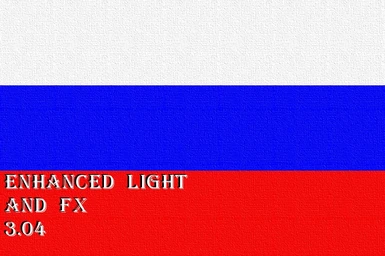Все кто играет или играл в DLC Hearthfire, замечали такой баг или недоработку разработчиков, что во всех домах из DLC Hearthfire, внутреннее освещение было некорректным, а точнее, освещения практически вообще отсутствовало, при том, что свечи на столах, на люстрах, на стенах горели, но в домах было темно и неуютно, потому что разработчики использовали не отдельную систему освещения для каждого источника и комнаты, а общее освещение, кроме того даже не было такой важной детали, как тени от источников освещения. Данный мод добавляет динамическое освещение и тени во все дома, во все комнаты из DLC Hearthfire. Вы можете использовать и устанавливать этот мод в любой момент в игре или при строительстве домов, мод будет работать без сбоев.
Обновление:1.2.1
— Убран большой источник яркого света в спальной зоне.
— Небольшое увеличение производительности и снижение вероятности мерцания в результате определенных комбинаций комнат.
Журнал изменений:
— Никаких неофициальных патчей теперь не требуется, мод работает как с неоф.патчами, так и без них.
Skyrim — 1 (Квест даэдра Меридии — Рассветная заря)
— Исправлено 2 маркера освещения, которые появлялись в тех местах, где еще не были размещены объекты мебели.
— Отрегулировано размещение некоторых маркеров освещения.
Примечание:
— При использовании ENB модификаций, не будет таких багов, как полосатые тени, данный мод это исправляет, совместим с ELFX (скрины для сравнения ниже)
— Мерцающее освещение полностью исправлено
— В моде нет никаких грязных правок или скриптов, мод очищен через tes5edit
Установка: (можно вручную или через менеджеры модов)
Поместите файл ImprovedHearthfireLighting.esp в папку Data в игре и активируйте в лаунчере или менеджере модов.
Источник: gamer-mods.ru
Обзор
Эта глава ознакомит вас с основами использования освещения и размещения эффектов в подземелье.
Вы узнаете:
- О доступных типах объектов, излучающих свет
- Как управлять источниками света, которые отбрасывают и не отбрасывают тень
- Добиваемся нужно атмосферы, используя эффекты и ImageSpace
- Использование внешних источников света для наследования окраски света во время дня
Типы источников света
Есть четыре типа источников света, доступных в Creation Kit. Все источники света сгруппированы в категории WorldObjects > Light окна Object Window. Их размещение, а так же манипуляции ими аналогичны обычным объектам. Каждый тип источника света имеет свои свойства.
- Omni Light — Точечный свет
Такой тип света отбрасывает свет в форме сферы во всех направлениях от своего центра, и не отбрасывает каких-либо теней. Это самый широко используемый тип света, потому что его визуализация требует мало ресурсов. Точечно-направленные (англ. Omni-directional) источники света так же отчасти требуют мало ресурсов для визуализации, поскольку проходят сквозь объекты, что видно на Рис. 8.1a.
TES V Skyrim — Храм Меридии/ Рассветная заря
Имеет сокращение: *OmniNS
- Shadow-Casting Omni — Точечный свет, отбрасывающий тень
Такой тип света отбрасывает свет в форме сферы, как и обычный точечный, но так же отбрасывает тени. Свет отбрасывающий тень обозначается фиолетовой осью, что показано на Рис. 8.1b. Тени генерируют дополнительные полигоны и только четыре тени могут быть видимыми одновременно, так что следите за количеством используемых источников света. Слишком много источников, отбрасывающих тень, быстро вызовут проблемы с производительностью и визуальные баги.
Имеет сокращение: *Omni
- Spotlight — Направленный
Направленный свет источает свет в одном направлении и полезен, когда вам нужно сфокусировать свет, вроде света с потолка. Все источники направленного света отбрасывают тень, и поэтому, должны быть использованы достаточно экономно. (Рис. 8.1c)
Имеет сокращение: *Spot
- Hemispherical — Полусферический
Полусферический свет в Creation Kit представлен красной полусферой. Эти источники ведут себя как точечные, за исключением того, что они отбрасывают тени только с одной стороны от своего центра, это как раз и указывает полусферический маркер. Эти источники света используются реже, и здесь не показаны показаны на Рис. 8.1d.
Имеет сокращение: *Hemi

Рис. 8.1a:
Точечный свет без отбрасывания тени.

Рис. 8.1b:
Точечный свет с отбрасыванием тени. Вы можете заметить фиолетовую ось внутри лампы.

Рис. 8.1c:
Направленный свет. Красная сетка показывает зону, в которой будет отбрасываться свет направленным источником освещения.

Рис. 8.1d:
Полусферический свет. Отбрасывает тень только в одном направлении (полусферы), а освещает как точечный.
Работа со светом
Освещение пространства, в основной форме, простой процесс. Ваша цель заключается в предоставлении достаточного для игрока освещения, чтобы он мог ориентироваться и четко разглядывать важные элементы, такие как рычаги, NPC или лут. Свет обычно размещается в игровом мире около источников света, таких как факелы, отверстия с видом на небо, или растений с биолюминесценцией.
Однако на практике, освещение для игр является целым искусством. Мощь и важность хорошего освещения нельзя переоценить, и поэтому Creation Engine представляет моддерам ещё больше инструментов, чем когда-либо ранее, чтобы создать не просто красиво освещенное пространство, но и служить как инструмент проектирования, чтобы направить игроков и создать некое эмоциональное воздействие.
Собственно свет можно найти в окне Object Window, в категории WorldObjects > Lights. Отсюда их можно легко перетащить прямо в окно Render Window, так же как и статичные объекты. Убедитесь в том, то отображаются маркеры (клавиша «M»), и что предварительный просмотр освещения также включен клавишей «A» или кнопкой:
Визуализация теней должна быть так же включена в настройках. File->Preferences->Shaders, отметьте пункт Shadows, нажмите Apply.
Далее указаны некоторые советы и горячие клавиши для света, чтобы вам проще было достичь хороших результатов. Так же посмотрите на завершенный пример, чтобы придумать как лучше осветить пространство.
- Нажатие «L» переключает отображение маркеров радиуса света. Появится каркас сферы вокруг точечного источника света, и у направленного света появится конус вокруг потока света. Обычно легче работать с выключенными маркерами света, потому что они, как правило, загромождают сцену.
- Удерживайте «S» и потяните мышкой при выделенном источнике света, и вы сможете изменить его размер — уменьшая или увеличивая освещаемую область.
- Аналогичным образом, удерживайте «Ctrl+Alt+S» когда тяните мышку с выделенным источником света и вы увеличите/уменьшите яркость света.
- Иногда при использования света с тенью, появляются визуальные артефакты из-за которых появляются «полосы», как на Рис. 8.2a. Это можно исправить ручным изменением параметра Depth Bias у источника света с тенью. Удерживайте «Alt+B» потянув мышкой. Изменяйте свет только настолько, насколько требуется, чтобы избавиться от полос, если зайдете слишком далеко, то могут появится другие визуальные ошибки, делающие тени плавающими.
- Иногда вы можете увидеть еще одну странную визуальный ошибку, показанную на Рис. 8.2b. На самом деле этот шов появляется из-за тоненького шва в центре точечного источника света с тенью. Исправить это можно вращая источник света.
- Есть множество параметров света, которые можно настроить на базовом объекте и на вкладке Light в окне свойств отдельной ссылки.
В окне Object Window, введите в фильтр Default*. Разместите DefaultTorch01NS около FXfireWithEmbersHeavy, измените яркость и область освещения, смотри Рис. 8.1a для справки. Для фонарей и свечей можно использовать свет DefaultCandleLight01NS как на Рис. 8.1b (для тесной группы из свечей, желательно использовать один источник света).
Если вы хотите, чтобы свет мерцал чаще, вы можете использовать в фильтре *_Fast или *_SuperFast, или если хотите статичный свет *_NoMove. Экспериментируйте с разными источниками света.

Рис. 8.2a:
Появление артефактов с полосами вызвано источником света с слабым значением параметра Depth Bias.

Рис. 8.2b:
Визуальный баг из-за полусферического шва у точечного источника света. Вращение источника света может скрыть этот шов и исправить глюк.
Использование эффектов и внешнего излучения
Creation Kit поставляется с рядом специальных эффектов (англ. Special Effects), или сокращенно «FX», которые могут использоваться моддерами для того, чтобы задать какое-то настроение и создать убедительную атмосферу во всем пространстве. FX-объекты взаимодействуют с освещением, так что прежде, чем приступить к эффектам, не забудьте сделать хотя бы немного источников света без и с тенью на пространстве уровня.
Давайте попробуем поработать с одним из часто используемых FX-объектов, это дымка, и понаблюдаем, как она взаимодействует с нашим освещением.
- Перед началом, необходимо включить несколько настроек для точного просмотра освещения.
- Включите просмотр освещения клавишей «A» или кнопкой
- Включите просмотр Imagespace клавишей «6» или
- Включите просмотр анимационных эффектов:
- Включите маркеры. (клавиша «M»)
| Используйте этот метод только вокруг источников света с тенью, потому что внешнее излучение предотвратит влияние на дымку любым другим источником света — включая эффекты заклинаний игрока или факел. Чтобы убедиться, что внешнее излучение показывается в окне Render Window, убедитесь что активна функция просмотра эффектов: |
Внешнее излучение (англ. External emittance) так же может быть использовано в «Glow Fill». Glow Fill это тип FX-объекта, который имитирует дымку, окружающую источник света. Попробуем на практике.
- Принесите FXAmbBeamDust03 в комнату. (Рис. 8.3a)
- По-умолчанию дымка получает стандартный цвет и направление света от ячейки
- Мы же хотим, чтобы время дня отражалось на этом луче света. Далее пойдет процесс, аналогичный написанному выше.
- Вызовите окно Reference Batch Action, выделив луч света и нажав кнопку «-» (минус).
- В секции «Action» выберите пункт «Set external emittance» (задать внешнее излучение), и выберите нужный источник света в выпадающем списке «Exterior Light».
- Источники света, обычно используемые для эффектов помечены префиксом «FX» в меню. Здесь мы будем использовать «FXLightRegionCaveBlueSkylight.» («Рис. 8.3b»)
- Нажмите «Do» чтобы применить изменения.
Вы можете посмотреть как влияет время суток на данный источник света, перейдя в меню File > Preferences или щелкнув правой кнопкой в окне Render Window и выбрав «Render Window Preferences» из контекстного меню. Выберите вкладку «Render Window». В секции с названием «Time/Day of Month», переместите ползунок для изменения времени суток (с обновлением доступно прямо с главной панели инструментов) в окне Render Window. («Рис.
8.3c») Затем вы можете разместить обычный точечный источник света около луча света и также применить к нему внешнее излучение. Попробуйте использовать «FXLightRegionSunlightWhite» от которого будет исходить белый свет, но позволяя эффекту использовать его голубой оттенок. Не забудьте нажать «M» для выключения засоряющих экран маркеров, чтобы посмотреть как без них будет выглядеть уровень.
| Маркеры могут мешать, когда вы пытаетесь точно разместить свет и FX-объекты. Однако имейте в виду, что они остаются выделенными даже когда не видны. Это означает что вы можете как и обычно использовать помощников после отключения маркеров клавишей «M». Вы так же можете нажимать «M» удерживая левую кнопку мышки для перетаскивания источника света. Это приемы позволяют легко настраивать окружение без засоряющих вид маркеров. |

Рис. 8.3a:
Объект FxAmbBeamDust03 размещенный в первой комнате подземелья Lokir’s Tomb.

Рис. 8.3b:
Окно Batch Action используемое для установки внешнего источника излучения.

Рис. 8.3c:
Бегунок для времени суток в окне Preferences (доступно на гл.панели инструментов).
Шаблоны освещения и изображение пространства
Другим важным элементом помимо задания нужного настроения в интерьере будет выбор наиболее подходящего шаблона освещения (lighting template) и worldspace.
Для задания шаблона освещения в ячейке, щелкните правой кнопкой по названию ячейки в окне Cell View и выберите пункт «Edit», или можно перейти из главного меню в World > Cells и вручную найти LokirsTomb. Нажмите по кладке «Lighting» (Рис. 8.4a). Здесь вы можете изменить шаблон освещения, чтобы увидеть какой он будет производить эффект на игровую сцену в окне Render Window.
Пробуйте экспериментировать; если мы поменяем шаблон на «MineTemplateClose» ячейка станет более затуманенной и темной. А «AzurasStarTemplate» сделает её более яркой и красочной. Вы так же можете отключить здесь все свойства около выпадающего списка, чтобы задать свои значения. В качестве альтернативы, установка lighting template как NONE позволит вам вручную указать каждое значение.
| Изменение цвета окружения (Ambient) в шаблоне сразу не произведет каких-то изменений. Это значение используется во вкладке «Directional Ambient Lighting». Если вы нажмете по кнопке «Set From Ambient», то цвета обновятся для отображения выбранного в Ambient цвета на вкладке Lighting. |
С установленным шаблоном освещения, мы можем установить систему Imagespace. Её можно задать в выпадающем списке «ImageSpace» на вкладке «Common Data» окна Cell. В большинстве случаев, этот параметр установлен на «DefaultImageSpaceDungeon», потому что мы можем управлять цветом и освещением в большей степени, просто изменяя свет и цвета.
Мы так же можем сделать некоторые классные вещи, используя системы изображения пространства (англ. Imagespace) как показано у «AzurasStarImageSpace» с увеличенным значением глубины резкости или на «FrostmereCryptImageSpace» с обесцвечиванием и увеличенным контрастом. «Рис. 8.5c» и «Рис. 8.5d» соответственно.

Рис. 8.4a: Выпадающий список Lighting Template

Рис. 8.4b: Выпадающий список ImageSpace
| В разделе ниже описывается как изменять шаблоны освещения отдельных комнат, но нет детального описания как создавать и изменять маркеры комнат и порталы. Если у вас возникли трудности во время просмотра / создания маркеров комнат, то пожалуйста просим посетить страницу: Маркеры комнат и порталы. Это будет особенно полезно тем, кто работает с собственным плагином, а не с подземельем LokirsTomb из плагина-примера |
- Установка шаблона освещения в окне Сell применит это изменение ко всей ячейке, но мы так же можем изменять шаблон комната за комнатой. Вызовите меню «Show/Hide» и нажмите «Portals and Rooms» чтобы сделать маркеры комнат видимыми в окне Render Window. Выберите комнату, шаблон картой хотите изменить и вызовите окно Batch Action. Выберите действие «Set lighting template» и затем вы сможете изменить шаблон освещения комнаты, выбрав новый шаблон в выпадающем списке «Lighting Template». Главной причиной того что м меняем шаблон является отображение размера комнаты и то, как далеко может видеть игрок. В маленькой области вроде первой комнаты подземелья Lokir’s Tomb лучше использовать шаблон вроде «BleakFallsBarrowClose». Если мы будем использовать шаблон «BleakFallsBarrowFar» вещи будут появляться более плоскими и иметь меньший контраст. «Рис.8.5e»»Рис. 8.5f» Если мы используем шаблон с небольшим расстоянием обзора в большой последней комнате Lokir’s Tomb, то туман предотвратит нас от того, чтобы игрок увидел сразу всю комнату, и чтобы она не казалась пустой. В комнате вроде этой будет лучше использовать «BleakFallsBarrowMedium». Если у вас очень большая комната, выберите «BleakFallsBarrowFar». Выбирайте шаблон для каждой комнаты на свое усмотрение.
- Вы так же можете изменить систему Imagespace для каждой комнаты, чтобы внести разнообразие. Вызовите окно Reference маркера комнаты и перейдите к вкладке «Bound Data» чтобы перейти к выпадающему списку Image Space. Установка этого значения на «DEFAULT» установит такую систему Imagespace как установлена у всей ячейки.
Источник: tesck.ru
Enhanced Lights and FX — Russian
Enhanced Lights and FX был создан, чтобы сделать освещение Скайрима более реалистичным и впечатляющим. Это добивается добавлением света ко всем источникам освещения и удалением света там, где ему не откуда браться, а так же добавлением большого количества эффектов: дыма, объёмного света и т.д.
Если Вы хотите, чтобы ELFXсмотрелся лучше, то рекомендуется использовать какой-нибудь мод или ENB, который затемняет интерьеры.
Функционал
- Все источники освещения излучают свет, даже окна в помещениях.
- Новый эффект дыма у свечей.
- Новое отражение у воды.
- Новый эффект полупрозрачности для рыночных лавок и имперских палаток.
- Больше освещения с тенями там, где это необходимо.
- Каждая таверна имеет собственный набор освещения, основанный на её погоде.
- Каждый город имеет свою палитру цветов, основанную на его погоде.
- Повышена разность между днём и ночью в помещениях.
- Затемнённые и задымлённые таверны.
- Небольшая потеря кадров (но это не совсем так).
- Более тёмные помещения.
- Более тёмные подземелья.
- Затемняет и изменяет туман.
- Уменьшает цветовые оттенки, чтобы не было «белых» огней.
- Модели динамического освещения, которые изменяют окружающее освещение в зависимости от освещённости на месте.
- Незначительно повышена контрастность и насыщенность.
- Делает то же, что и «ELFXEnhanced.esp».
- Незаселённые людьми места становятся по-настоящему тёмными.
- Изменяет внешнее освещение и эффекты.
- Новые шейдеры окон для зданий в больших городах.
- Добавлены поддельные тени мостам, кораблям и лодкам над водой.
- У большинства источников света убирается флажок «Doesn’t light landscape», чтобы они не освещали землю.
- Почти ко всем источникам внешнего освещения добавляется флажок «Never fades», чтобы они были видны на больших расстояниях в зависимости от ваших настроек ini-файла.
- Немного новых источников света.
- Изменяет погодное освещение и цвета.
- Более крупное солнце с новыми текстурами, делающие рассветы и закаты более впечатляющими.
- Более плотные дожди с новой текстурой и более сильный звук дождя для штормов.
- Туман становится более густым, из-за чего ваша видимость в туманную погоду сократится до пары метров.
- Ночи более тёмные и зависят от погоды. Ясные ночи будут светлее, чем бурные.
- Изменяет шейдеры льда для льдин и замёрзших озёр.
Совместимость
Enhanced Lights and FX
Должен быть совместим с любыми модами, которые не затрагивают освещение, спецэффекты или меши, которые он добавляет, т.к. меши мода обязательны, поэтому убедитесь, что они перезаписывают всё что запрашивают. Вы можете настроить порядок загрузки с помощью LOOT.
ELFX – Enhancer
Должен быть совместим с любыми модами, которые не затрагивают изображения пространства и шаблоны освещения (окружающий свет, туман, контрастность, насыщенность, блюм, глубина резкости и т.п.).
ELFX – Exteriors
Должен быть совместим со всем, что не ставит предметы возле источников света, которые расставил сам мод. Вы можете настроить порядок загрузки с помощью LOOT.
ELFX – Weathers
Должен быть совместим с любыми модами, которые не затрагивают погоду. Частично совместим с Climates of Tamriel, т.к. он не затрагивает ванильную погоду. Но его не рекомендуется использовать, потому что у CoT так много погодных эффектов, из-за чего Вы вряд ли сможете насладиться ELFX.
Enhanced Ice
Должен быть совместим с любыми ретекстурами льда и модами, которые затрагивают айсберги.
Скачиваете мод, используя Nexus Mod Manager. Запускаете NMM и выбираете модули, которые Вы хотите установить. После скачиваете русификатор, находите нужные esp-файлы, кидаете их в папку «Data» с заменой. Доступна также ручная установка.
Вам надо установить SMIM Meshes, если Вы пользуетесь модом SMIM. Убедитесь, что Вы установили SMIM Meshes после SMIM и ELFX. Порядок не имеет значения, перезапишите всё, что попросят.
Просто слова
Если Вы нашли ошибку, опечатку или неточность в переводе, то сообщите об этом мне или в комментариях под переводом, ибо мод переводился именно для Вас.
Источник: www.nexusmods.com